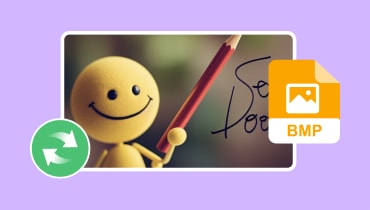A legjobb 6 nagy teljesítményű TIFF konverter a gyors és biztonságos képkonverzióhoz
Grafikusként kulcsfontosságú, hogy olyan fájlformátumokat használjon, amelyek megőrzik az Ön által végzett munka magas minőségét. A TIF/TIFF fájlformátum a grafikusok és a fotósok körében népszerű rugalmassága, kiváló minősége és szinte univerzális kompatibilitása miatt. Számos módszer áll rendelkezésre a TIFF fájlformátumok konvertálására. És ez változó, és az átalakítás céljától és preferenciájától függ. Ebben a bejegyzésben a legjobbakat teszteljük és válogatjuk TIF/TIFF konverterek online és offline is elérheti. Tehát olvassa el a végéig, és ne hagyja ki a bónusz tippet, amely biztosan segíteni fog.
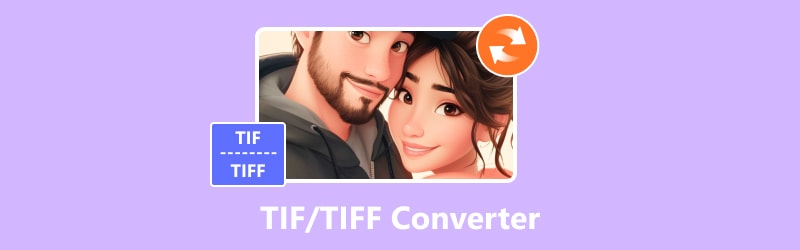
OLDAL TARTALMA
1. rész. Vidmore Video Converter
A videók és képek konvertálására szolgáló funkciók és lehetőségek tömkelege révén Vidmore Video Converter egy egyszerű, de hatékony konverziós eszköz. Funkciókkal teli eszköztárral rendelkezik, amely támogatja a TIFF-fájlok szélesebb körben használt formátumokká való konvertálását. Ezek a formátumok közé tartozik a JPG, JPEG, WebP, BMP, DDS, PNG és még sok más. Robusztus képalgoritmus-feldolgozása megőrzi a képek kiváló vizuális minőségét kisebb fájlméret mellett. Akár 4K UHD-ig is meg tudja őrizni az eredeti minőséget. Ezenkívül az a jó ebben a konverterben, hogy zökkenőmentes és egyszerű képátalakítást biztosít, amely minden felhasználó számára megfelelő. Még ha kezdő vagy a konverzióban vagy professzionális fotószerkesztő, bármilyen fájlt konvertálhat TIFF formátumba ezzel a csodálatos eszközzel.
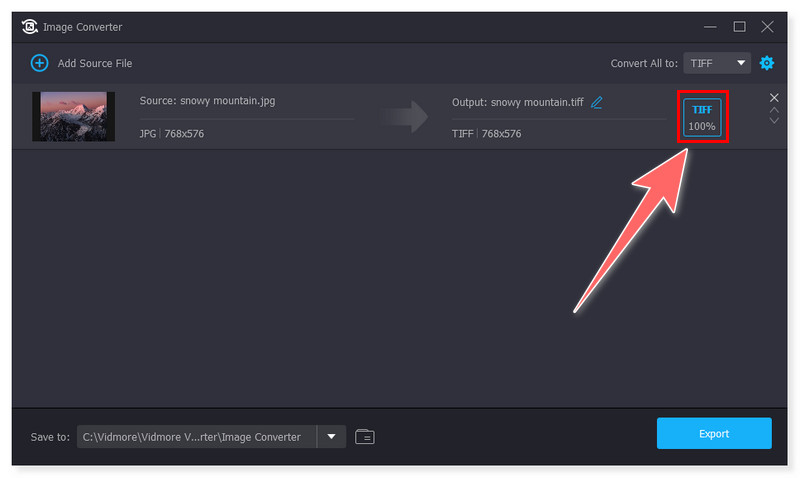
Előnyök
- 50-szer nagyobb sebességet biztosít a képátalakításhoz.
- Intuitív képkonverziós felülettel rendelkezik.
- A TIFF fájlokat népszerű formátumokba tudja konvertálni.
Hátrányok
- Nem ingyenes, a teljes funkció használatához regisztrációs kulcsot kell vásárolnia.
2. rész. Pixillion Image Converter
A Pixillion Image Converter a piac egyik leggyorsabb, legmegbízhatóbb, legfelhasználóbarátabb és leggazdagabb több formátumú képfájl konvertere. Elérhető Windows és macOS számára. Ez a kiváló képátalakító gyorsan és egyszerűen használható olyan funkciókkal, mint a kötegelt konvertálás, effektus hozzáadása, elforgatás, vízjelezés és még sok más. Ezzel az eszközzel konvertálhatja a TIFF formátumú képeket JPG és más médiaformátumokká és fordítva. Ezt az eszközt ingyenesen BMP-TIFF konverterként is használhatja. Annak ellenére, hogy ingyenesen használható, vízjeleket tartalmaz az újonnan létrehozott kimeneti fájlokon, amelyek zavaróak vagy zavaróak lehetnek egyesek számára.
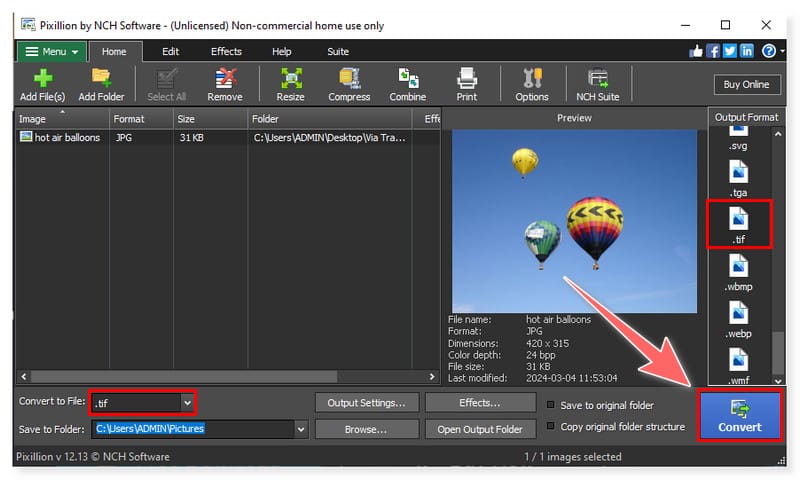
Előnyök
- A képfájlformátumok széles skáláját támogatja.
- Konverzió előtt van egy előnézeti funkciója.
- Több digitális fénykép tömörítését kínálja.
Hátrányok
- Az ingyenes verzió csak nem kereskedelmi használatra érhető el.
3. rész. XnConvert
Az XnConvert a legdinamikusabb, de ingyenes kötegelt konvertálója a képeknek TIFF formátumból és formátumba. Ez egy többplatformos szoftver, amelyet ingyenes, hatékony, gyors kötegelt képkonverzióhoz hoztak létre. Elérhető Mac, Windows és Linux rendszeren. Ezenkívül könnyedén átkódolja és tömöríti a képeket. Hasznos funkciói közé tartozik a képek átméretezése, elforgatása, színmélység módosítása, szöveg hozzáadása, vízjelek stb. Speciális funkcióival azonban meglehetősen ijesztőnek tűnhet a kezdő felhasználók számára. Ennek ellenére, ha hajlandó megtanulni ezt az eszközt, ingyenesen használhatja BMP-TIFF konverterként is.
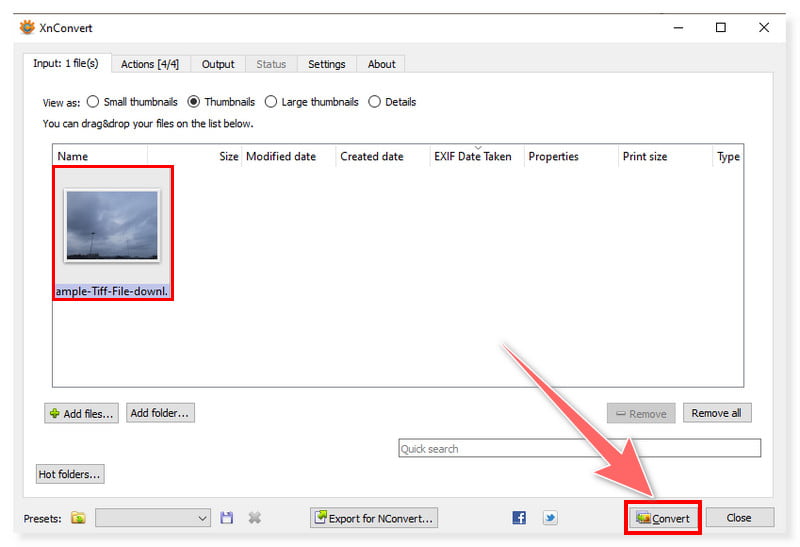
Előnyök
- Többplatformos videó és kép konverter.
- Egyszerű és könnyen használható TIFF-képkonverziót kínál.
- Windows és macOS rendszerre is elérhető.
Hátrányok
- Csak korlátozott kimeneti fájlformátumokat támogat képkonverzióhoz.
4. rész Convertio
Ha olyan konverziós eszközt szeretne, amelyhez online hozzáférhet, és bármit is telepíthet, hadd mutassam be a Convertio-t. Web alapú konverter, amely képes a TIFF fájlformátumot más médiaformátumokká átkódolni. Ez az eszköz zökkenőmentes és gyors átalakítási folyamatot kínál. Csak töltse fel a konvertálni kívánt TIFF fájlokat, és állítsa be a kívánt kimeneti formátumot, mielőtt a Konvertálás gombra kattintana. Lehetősége van a képek TIFF fájlformátumba konvertálására is. Azonban nem tudja teljes mértékben kihasználni csodálatos funkcióit terv frissítése nélkül. Különféle terveket kínálnak, amelyek az Ön igényeitől és preferenciáitól függően változnak.
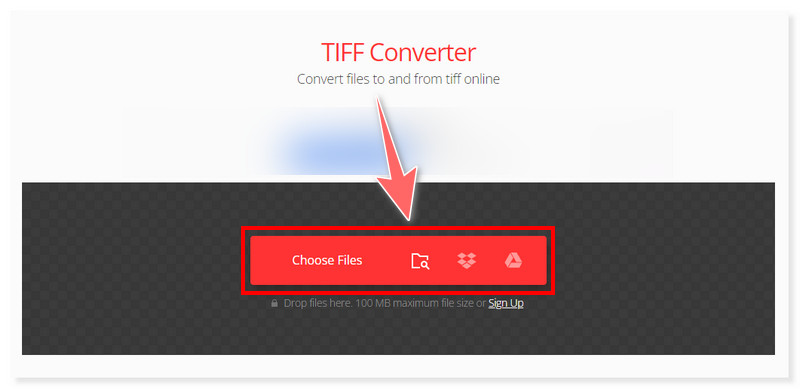
Előnyök
- Integrálja a felhőszolgáltatás funkcióit.
- Összefüggő és egyértelmű TIFF-konverziót biztosít.
- Támogatja a különböző médiafájl-formátumokat.
Hátrányok
- Csak legfeljebb 100 MB fájlméretet tesz lehetővé ingyenes verziójában.
5. rész Picflow
A TIFF-fájlok online konvertálása egyszerű és gyors a Picflow használatával. Ez az online eszköz a TIFF fájlok zökkenőmentes konvertálását teszi lehetővé más formátumokká, például GIF, BMP, PNG, JPEG, WebP stb. A TIFF-kép konvertálásához nincs szükség telepítésekre vagy bővítményekre. Gyorsan és a minőség feláldozása nélkül megszerezheti a JPG-fájlt, ha a TIFF-képet ebbe a konverterbe helyezi. Ezen túlmenően webhelye teljesen ingyenesen működik, és szalaghirdetések futtatása nélkül. Azonban nem rendelkezik speciális vagy fejlett funkciókkal, amelyeket a fájlok konvertálása előtt használ, így egyes felhasználók hiányozhatnak belőle. Ezt a TIFF-átalakítót akkor használhatja, ha csak olyan eszközt szeretne, amely közvetlenül konvertálja a TIFF-fájlokat anélkül, hogy bármit is szerkesztene.
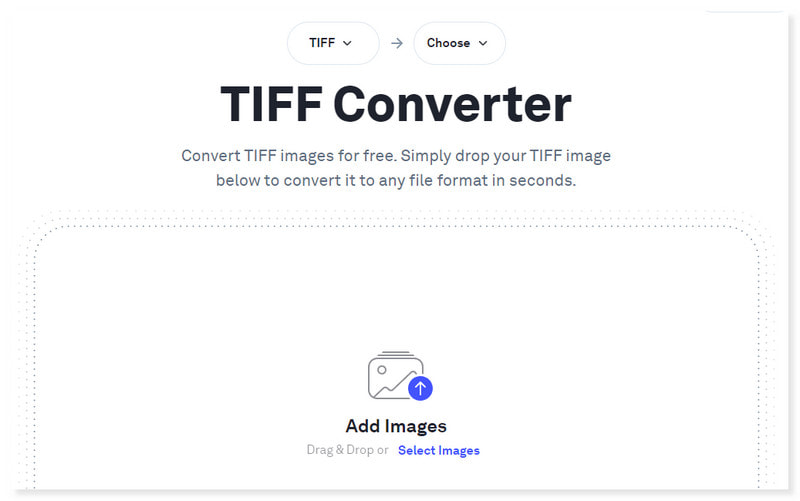
Előnyök
- Weboldalán privát és biztonságos képfeldolgozást kínál.
- Úgy tervezték, hogy egyszerű és intuitív legyen a súrlódásmentes felhasználói élmény érdekében.
- Böngésző alapú, és bármely frissített webböngészővel elérhető.
Hátrányok
- Csak korlátozott lehetőséget kínál a többi online képátalakítóhoz képest.
| Vidmore Video Converter | Pixillion Image Converter | XnConvert | Convertio | Picflow | |
| Felület | Windows, macOS | Windows, macOS, Linux | Windows, macOS, Linux | Web alapú | Web alapú |
| Által kifejlesztett | Vidmore | NCH szoftver | XnView | Softo kft. | Nusign |
| Ár | Fizetett (ingyenes verzióval) | Ingyenes (nem kereskedelmi használatra) | Ingyenes | Fizetett (ingyenes verzióval) | Ingyenes (csak képkonvertáló) |
| Egyszerű használat | Felhasználóbarát | Könnyen mérsékelhető | Könnyen mérsékelhető | Felhasználóbarát | Felhasználóbarát |
| Képszerkesztő eszközök | Egyik sem | Alap (átméretezés, vágás, átfordítás, forgatás, vízjel, szűrők) | Speciális (Maszk hozzáadása, csatorna kibontása, QR-kód hozzáadása, DPI beállítása) | Egyik sem | Egyik sem |
| Kötegelt konverzió | Korlátlan | Korlátlan | Korlátlan | Napi 25 konverzió az ingyenes verzióban | Korlátlan |
| További jellemzők | Videó és hang szerkesztés | Egyik sem | Egyik sem | Más multimédiás fájlformátumokat konvertál, például dokumentumokat, videókat, képeket, archívumokat és egyebeket. | Képes és videós együttműködési platform |
6. rész. Bónusz: A TIF/TIFF konvertálása
1. lépés. Töltse le és telepítse a Vidmore Video Converter programot a számítógépére. Ezután indítsa el az alkalmazást, és kattintson az Eszköztár fülre.
2. lépés. Válassza az Image Converter lehetőséget, és töltse fel TIFF fájljait. Ezután állítsa be a kívánt kimeneti formátumot.
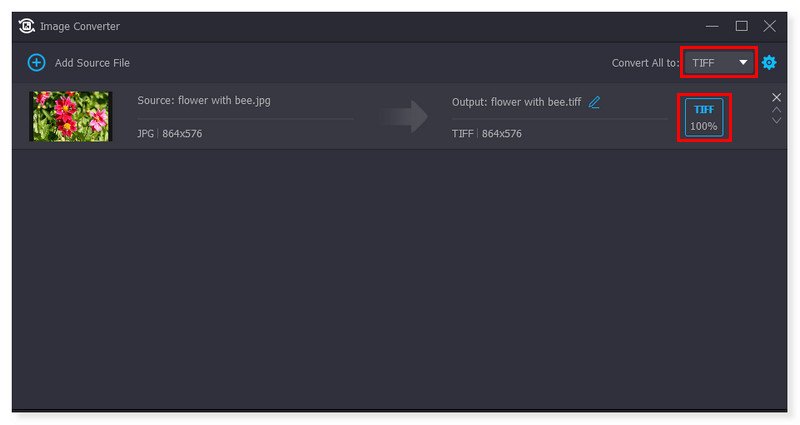
3. lépés Ha elkészült, kattintson az alábbi Exportálás gombra, és indítsa el a TIFF-fájlok konvertálását.
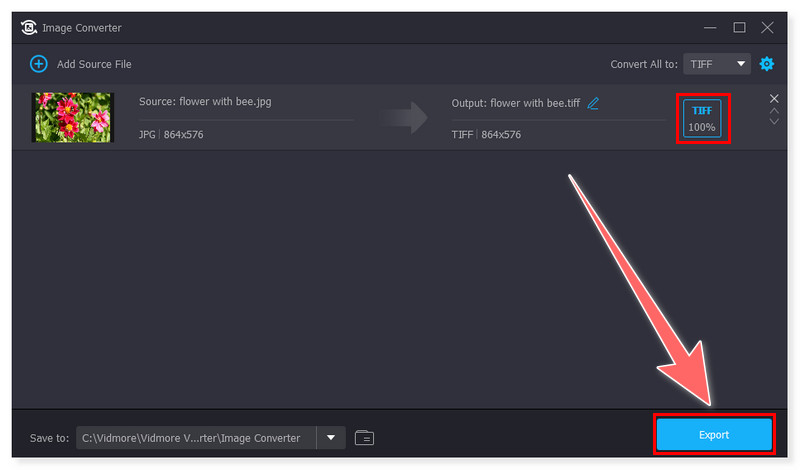
7. rész. GYIK a TIF/TIFF konverterről
A TIFF jobb, mint a JPEG?
A JPEG fájlokhoz képest a TIFF fájlok sokkal több képadatot tartalmaznak. Kivételes képminőségük miatt a fotósok kedvencei. Mivel azonban a jobb felbontás lényegesen nagyobb fájlméretet tesz szükségessé, előfordulhat, hogy nehezebb tárolni és nehezebb használni, mint a JPEG-et.
Milyen programokkal lehet TIFF fájlokat létrehozni?
Számos program képes online és offline TIFF-fájlok létrehozására. A GIMP, az Adobe Photoshop, a Pixillion Image Converter, a Convertio és a Picflow használható BMP–TIFF konverterként. Vidmore Video Converter támogatja a TIFF formátumot is a képátalakítás során, és ez az egyik legjobb választás.
Mi nyitja meg a TIFF fájlformátumot?
Mostantól megnyithat egy TIFF fájlformátumot a Windows Photo Viewer segítségével az egyszerű hozzáférés érdekében, és nincs szükség további szoftver telepítésére.
Következtetés
És tessék! Ezek a legjobbak TIF/TIFF konverterek könnyen elérheti és használhatja online és offline is. Mindegyik intuitív kezelőfelületet kínál a képátalakításhoz, így minden felhasználó számára alkalmas, legyen az kezdő vagy profi. Válassza ki az igényeinek és preferenciáinak megfelelő legjobb TIFF konvertert, és legyen profi a használatában, akárcsak a Vidmore Video Converter. Kövesse a fent megadott egyszerű lépéseket, amelyek kiindulási pontként szolgálhatnak a képátalakítási út során.